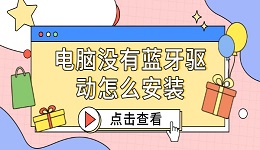出现Win10内置管理员账户无法打开应用的原因在于使用默认管理员账户登录后,未正常开启管理员批准模式所造成的

1、右击桌面左下角的“Windows”按钮,从其右键菜单中选择“运行”项以打开“运行”窗口(或者直接按“Windows+R”打开此【运行】窗口)。

2、接下来输入“gpedit.msc”并点击“确定”按钮即可打开组策略编辑界面。如图所示:

3、在组策略编辑界面中,依次展开“Windows设置”-“安全设置”-“本地策略”-“安全选项”,如图所示:

4、接着在右侧找到“用户帐户控制:用于内置管理员账户的管理员批准模式”项并右击,从其右键菜单中选择“属性”项以打开“属性”窗口。

5、从打开的“用户帐户控制:用于内置管理员账户的管理员批准模式 属性”窗口中,将“本地安全策略”栏目中的“启用”项进行勾选,并点击“确定”以保存退出。

6、最后在桌面右下角将提示“必需重启计算机才能启用用户账户控制”窗口,之后重启一下电脑即可解决错误提示,如果没有提示直接重启电脑即可解决。